HOME > オリジナルテンプレート > テンプレートの使い方
テンプレートの使い方
ページ登録
テンプレートのページからお好きなテンプレートを選び、Jimdo PagePartnerの登録ボックスにご希望のホームページアドレスとメールアドレスを入力してください。
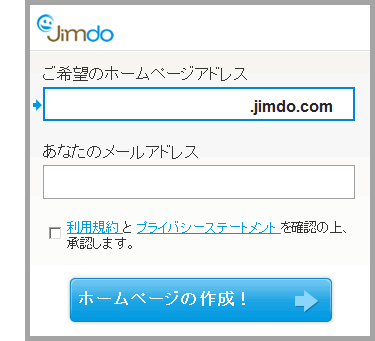
Jimdoからホームページアドレスとログインパスワードの記載されたメールが届きます。
そのパスワードを使ってJimdoページにログインしてください。
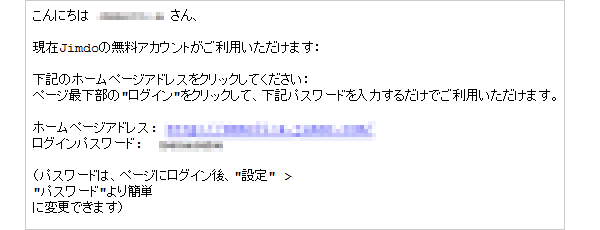
サイトの説明の書き換え方
ログインすると右側に表示される管理のメニューから「レイアウト」をクリックし、「独自レイアウト」を選びます。

「独自レイアウト」をクリックすると「HTML」が表示されます。
「ここにサイトの説明を入れます」と書かれた文章をあなたのサイトの説明文に書き換えてください。
「ここにサイト名を入れます」と書かれた文章をあなたのサイト名に書き換えてください。
<a href="#">の#を消してあなたのサイトのURLを入れると、ロゴを押したときにTOPページへ戻ることができるようになります。
最後に「保存」ボタンをクリックしてください。
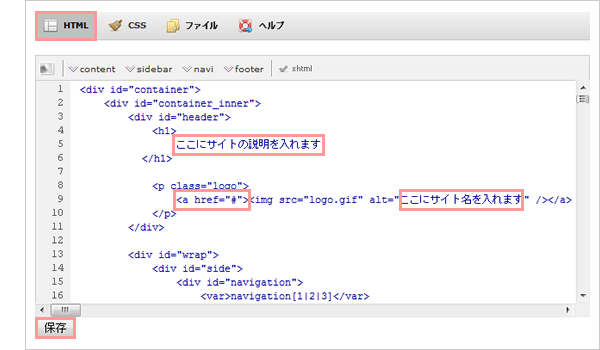
コピーライトの書き換え方
ページの一番下に表示されているコピーライトを書き換えることが出来ます。
管理のメニューから「設定」をクリックし、「コピーライト表示」を選びます。
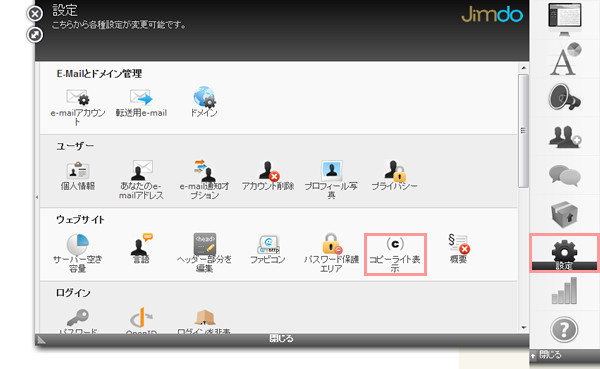
「ここにサイト名を入れます」と書かれた文章をあなたのサイト名に書き換えてください。
書き換えたあとは「保存」ボタンをクリックしてください。
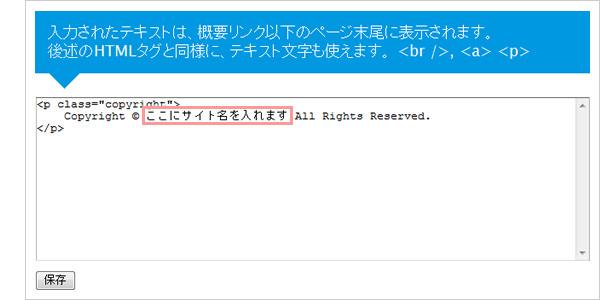
ロゴ画像の書き換え方
まず、あなたのサイトのロゴ画像を用意して、ファイル名を「logo.gif」にします。
こちらからあなたのサイトのテンプレートで使用しているロゴ画像をダウンロードして書き換えることもできます。(テンプレート08-02はロゴの画像を用意する必要はありません。)
管理のメニューから「レイアウト」をクリックし、「独自レイアウト」を選びます。その中から「ファイル」を選んで、ロゴ画像をアップロードします。
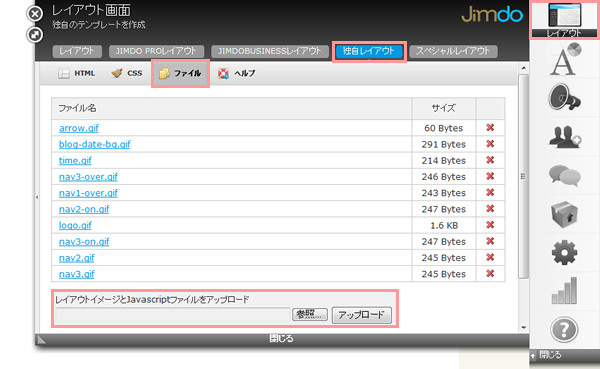
ここまでできたら、あとはコンテンツを作りこめば完成です!!




